itunes备份到电脑什么位置 itunes备份文件保存路径
itunes备份到电脑什么位置,在我们使用iTunes备份我们的iPhone或iPad时,我们常常会想知道这些备份文件到底存储在电脑的哪个位置,事实上iTunes备份文件的保存路径是与操作系统有关的。对于Windows用户来说,这些备份文件通常保存在C盘的用户文件夹中;而对于Mac用户来说,则是保存在用户目录下的Library文件夹中。无论是哪个操作系统,我们都可以通过iTunes的设置来查看和更改备份文件的保存位置。备份文件的位置虽然对于一般用户来说并不是很重要,但对于那些希望保存和管理备份文件的人来说,了解备份文件的保存路径还是很有帮助的。
iTunes 将备份文件存放在以下位置:
如果是Windows 8或Windows 7,打开C:Users用户名AppDataRoamingApple ComputerMobileSyncBackup
如果是Windows XP,则打开C:Documents and SettingsuserApplication DataApple ComputerMobileSyncBackup
如果是Mac OS X,则打开LibraryApplication SupportMobileSyncBackup
1、在打开的过程中可能有一些文件夹是隐藏的,点击【查看】,勾选【隐藏的项目】
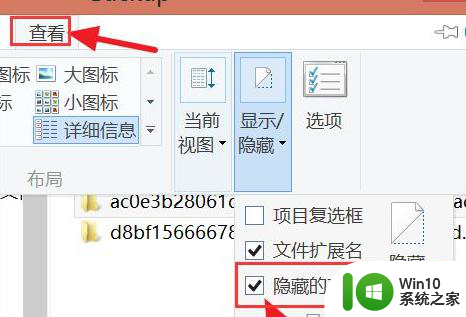
2、打开后,你会看到一些乱码的文件夹,就是备份的文件了;
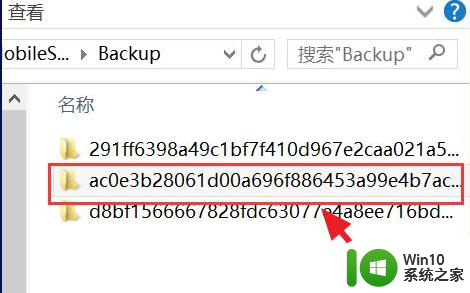
3、用一些第三方软件可以查看备份里的内容,例如itools;
打开itools,点击【工具箱】-【iTunes备份管理】
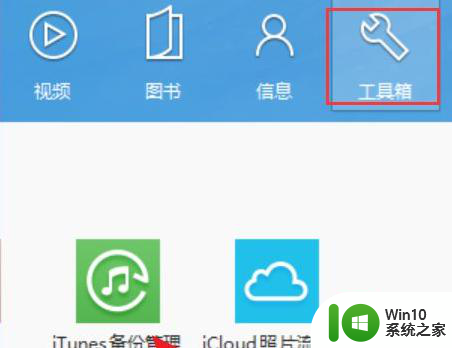
4、再双击打开备份,可以看到照片等信息
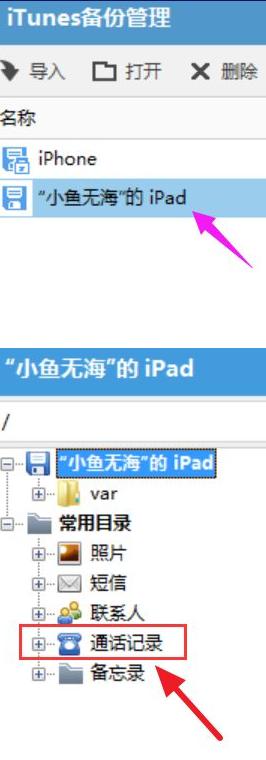
以上就是iTunes备份到电脑的全部内容,如果有不清楚的用户,可以参考上面小编提供的步骤进行操作,希望能对大家有所帮助。
itunes备份到电脑什么位置 itunes备份文件保存路径相关教程
- itunes备份保存路径修改 itunes备份自动清理设置
- 电脑如何修改iTunes备份路径 电脑改变iTunes备份路径的步骤
- 怎样用itunes备份iphone iTunes备份怎么恢复
- 如何删除C盘中的iTunes备份文件 iTunes备份文件占满C盘怎么办
- wps本地备份文件夹 wps本地备份文件夹路径
- wps为什么保存的时候会出现备份 wps保存时为什么会出现备份文件
- 电脑自动备份文件的存储位置在哪里 如何查找电脑上的自动备份文件
- 如何彻底删除苹果备份文件 如何清理iTunes中的多余苹果备份
- 怎样备份电脑上的文件 如何备份电脑上的重要文件
- 腾讯备份照片的软件叫什么 腾讯微云如何备份QQ文件
- 如何将电脑系统备份到优盘并保证数据完整 电脑系统多备份一份到优盘的可行性与操作步骤
- 如何将U盘数据备份到指定位置 U盘数据备份教程
- U盘装机提示Error 15:File Not Found怎么解决 U盘装机Error 15怎么解决
- 无线网络手机能连上电脑连不上怎么办 无线网络手机连接电脑失败怎么解决
- 酷我音乐电脑版怎么取消边听歌变缓存 酷我音乐电脑版取消边听歌功能步骤
- 设置电脑ip提示出现了一个意外怎么解决 电脑IP设置出现意外怎么办
电脑教程推荐
- 1 w8系统运行程序提示msg:xxxx.exe–无法找到入口的解决方法 w8系统无法找到入口程序解决方法
- 2 雷电模拟器游戏中心打不开一直加载中怎么解决 雷电模拟器游戏中心无法打开怎么办
- 3 如何使用disk genius调整分区大小c盘 Disk Genius如何调整C盘分区大小
- 4 清除xp系统操作记录保护隐私安全的方法 如何清除Windows XP系统中的操作记录以保护隐私安全
- 5 u盘需要提供管理员权限才能复制到文件夹怎么办 u盘复制文件夹需要管理员权限
- 6 华硕P8H61-M PLUS主板bios设置u盘启动的步骤图解 华硕P8H61-M PLUS主板bios设置u盘启动方法步骤图解
- 7 无法打开这个应用请与你的系统管理员联系怎么办 应用打不开怎么处理
- 8 华擎主板设置bios的方法 华擎主板bios设置教程
- 9 笔记本无法正常启动您的电脑oxc0000001修复方法 笔记本电脑启动错误oxc0000001解决方法
- 10 U盘盘符不显示时打开U盘的技巧 U盘插入电脑后没反应怎么办
win10系统推荐
- 1 番茄家园ghost win10 32位旗舰破解版v2023.12
- 2 索尼笔记本ghost win10 64位原版正式版v2023.12
- 3 系统之家ghost win10 64位u盘家庭版v2023.12
- 4 电脑公司ghost win10 64位官方破解版v2023.12
- 5 系统之家windows10 64位原版安装版v2023.12
- 6 深度技术ghost win10 64位极速稳定版v2023.12
- 7 雨林木风ghost win10 64位专业旗舰版v2023.12
- 8 电脑公司ghost win10 32位正式装机版v2023.12
- 9 系统之家ghost win10 64位专业版原版下载v2023.12
- 10 深度技术ghost win10 32位最新旗舰版v2023.11